首页 > 代码库 > 世纪互联版Office 365 MFA配置
世纪互联版Office 365 MFA配置
Azure 多重身份验证 (MFA) 是 Microsoft 的双重验证解决方案,在国际版Office 365很早就可以实现,但是世纪互联版Office 365上该功能一直未更新。最近在研究世纪互联版Office 365时,发现此功能已经可以实现了(在新版Office 365管理中心上),很兴奋啊(很多国内用户都有这个需求)
下面是我针对世纪互联版Office 365 MFA功能进行配置的流程,供大家参考:
1. 打开IE,输入:login.partner.microsoftonline.cn登录世纪互联Office 365管理中心,并打开新版管理中心,见下图:
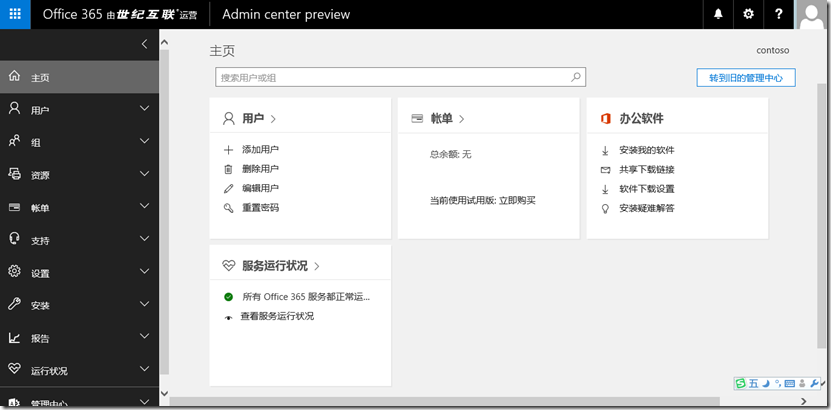
2. 定位到:设置--应用,单击:Azure 多重身份验证
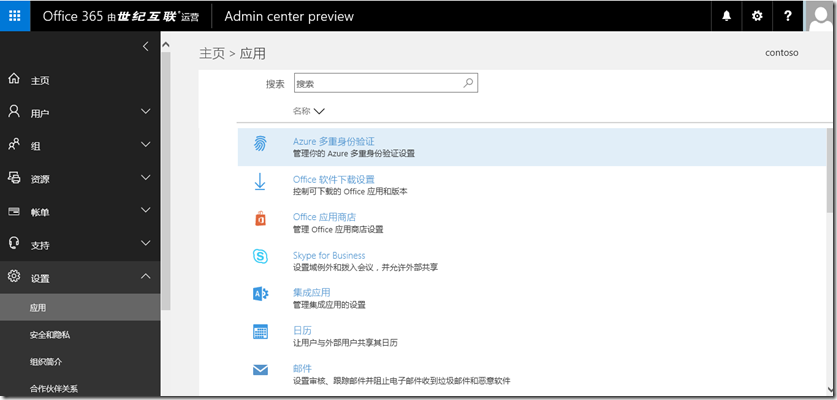
3. 单击:管理多重身份验证
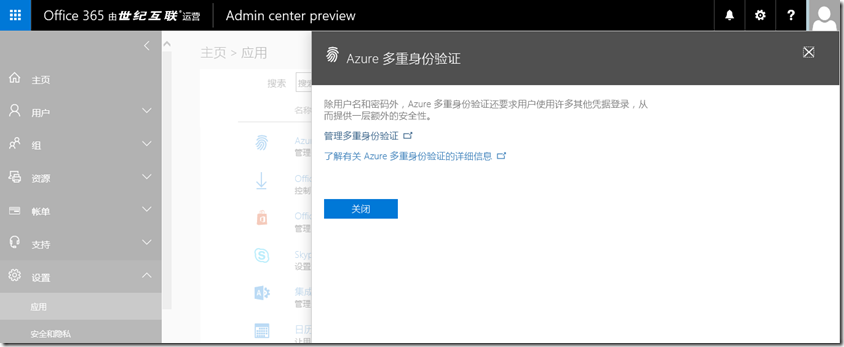
4. 以下是多重身份验证窗口
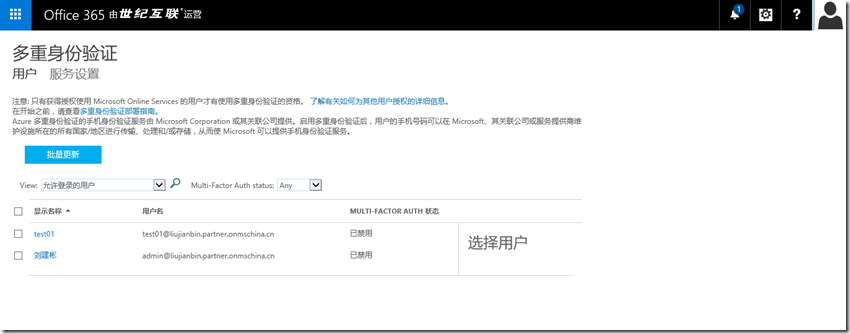
5. 在多重身份验证窗口处,我们可以通过2种方式启用MFA
通过CSV文件进行批量启用或禁用MFA
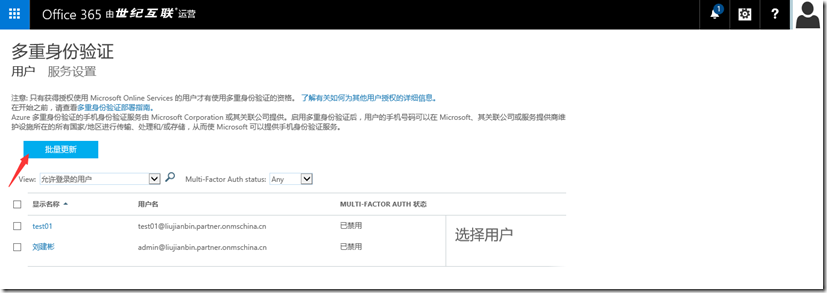
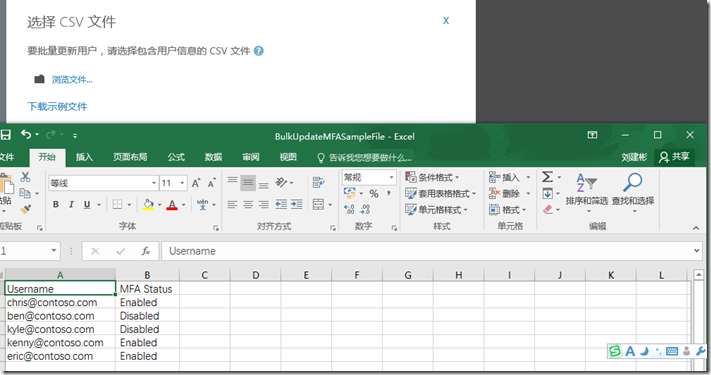
通过筛选列表进行选择哪些用户启用或禁用MFA
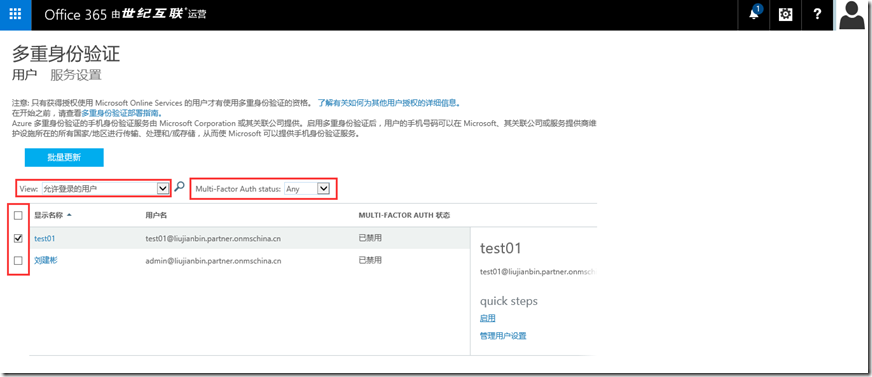
6. 启用多重身份验证,如下图:
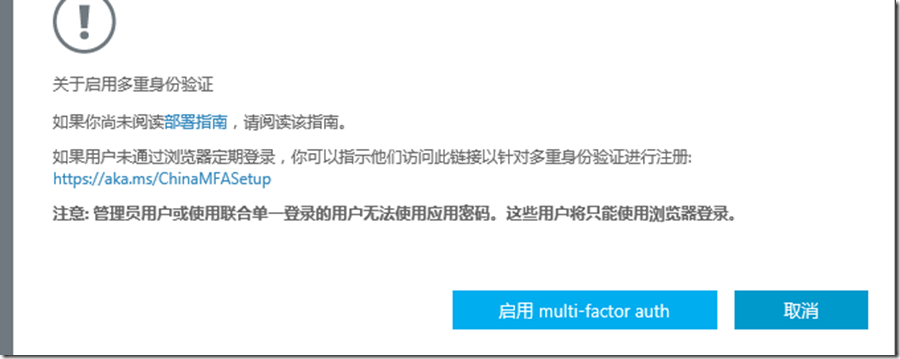
7. 启用成功
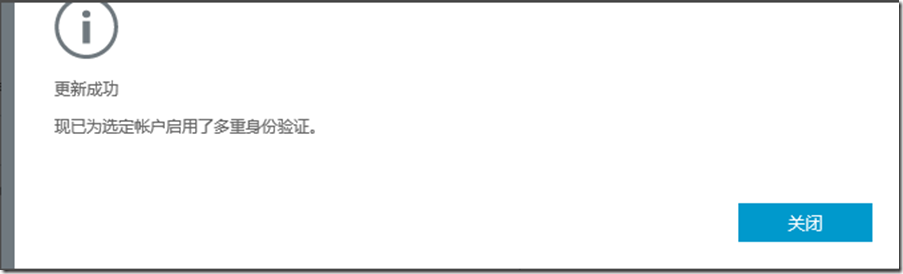
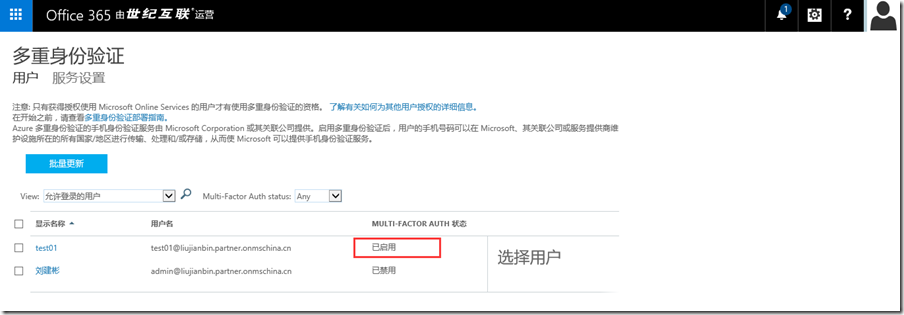
8. 我们使用test01帐号登录,输入用户名密码后,要求进行MFA
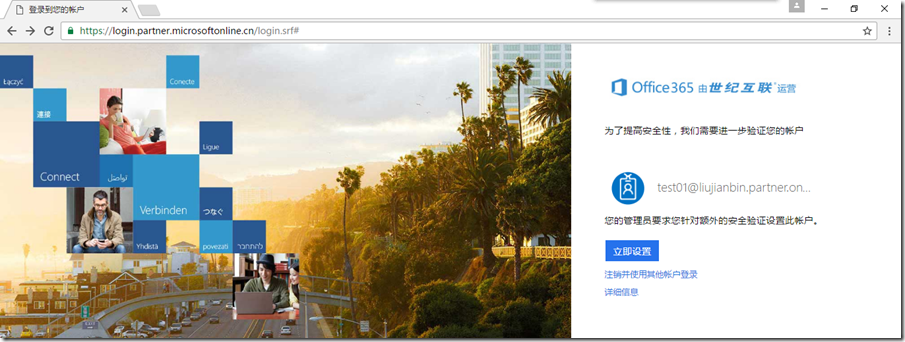
9. 点击:立即设置
在设置当中,有3种验证方式,如下图:
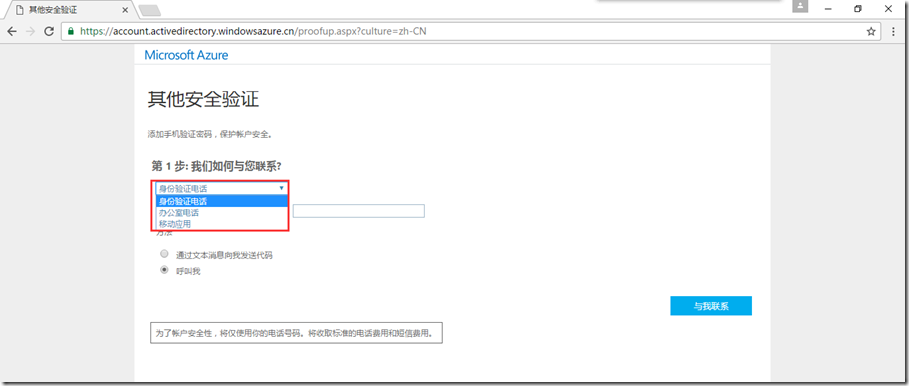
身份验证电话:此过程需要使用用户的移动电话,可以通过呼叫或短信的方式进行验证
办公室电话:此过程需要使用办公电话,可以设置座机及分机,通过呼叫的方式进行验证
移动应用:需要在手机上Azure Authenticator 应用APP,通过APP上的验证码或通知进行验证
大家可以针对自己的需求选择不同的验证方式,在这里我采用:身份验证电话的方式进行验证
10. 我们选择:身份验证电话,并配置移动电话号码,选择验证方法:短信或呼叫
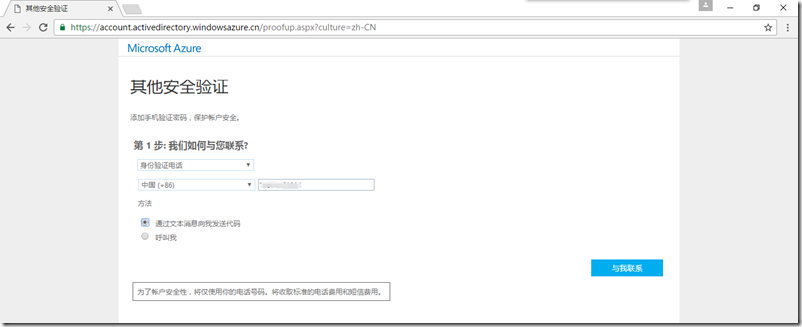
11. 点击 :与我联系 ,会将验证码发送到手机
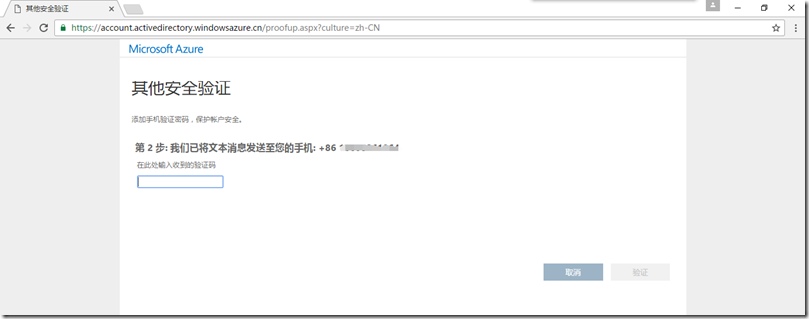
12. 手机上会收到验证码,如下图:

13. 将验证码输入后进行验证
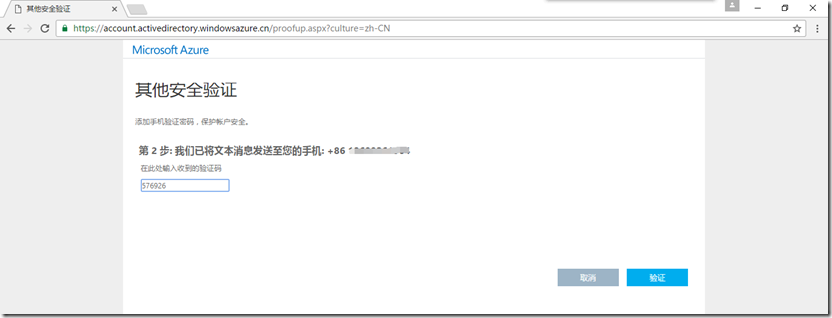
14. 验证成功
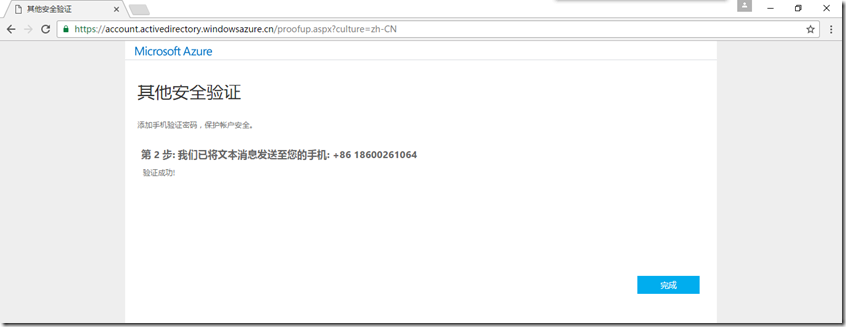
15. 通过输入用户名和密码登录时,会向用户手机发送验证码
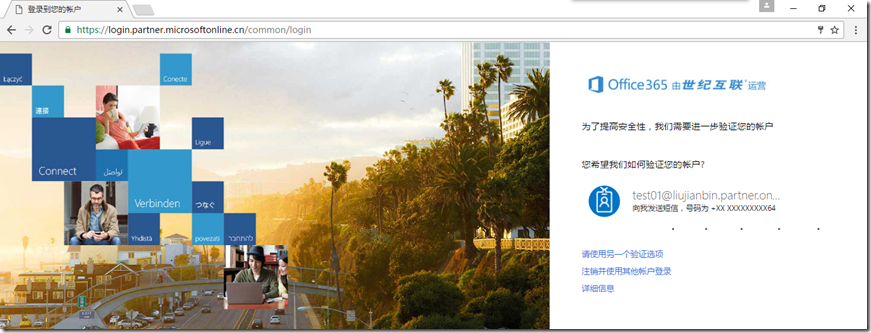
16. 输入验证码后进行登录

17. 登录成功
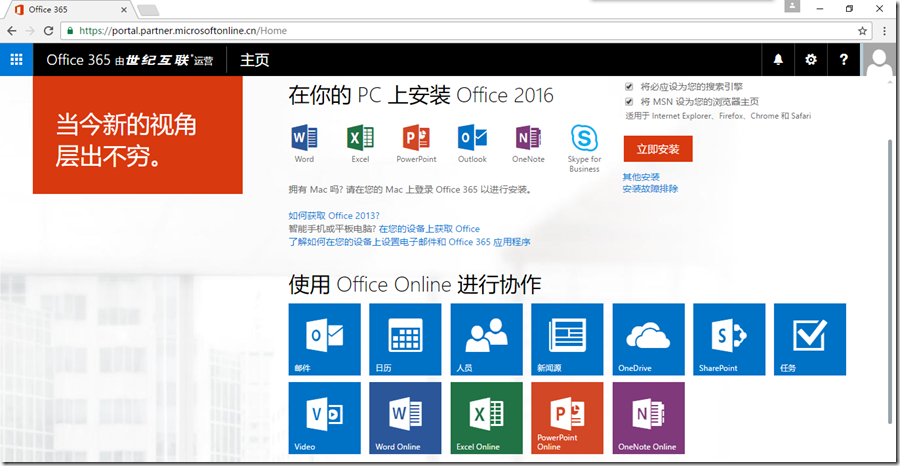
至此,MFA功能配置过程完成,觉得有用的话,记得点赞啊
本文出自 “jianbin liu的博客” 博客,请务必保留此出处http://liujb.blog.51cto.com/269257/1914752
世纪互联版Office 365 MFA配置
